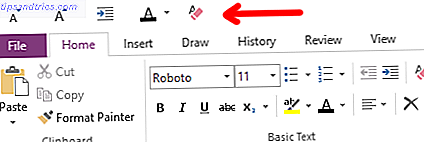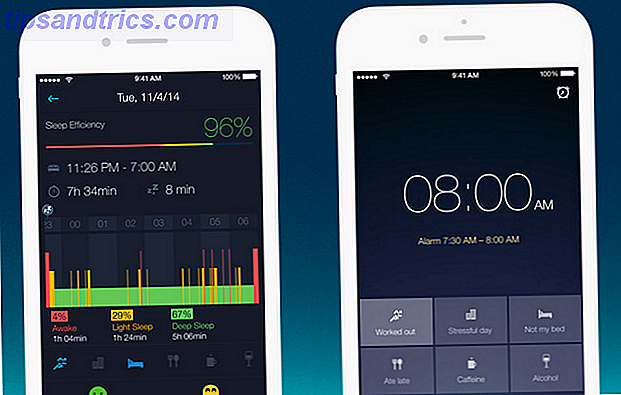Med Windows 10 gratis opgraderingstilbud er nu udløbet Hvis du ikke opgraderer til Windows 10, vil dette ske, hvis du ikke opgraderer til Windows 10. Dette sker efter 29. juli, og Windows 10 er ikke længere en gratis opgradering. Her er hvad det betyder for brugere af hver version af Windows. Læs mere, Microsoft har udgivet den seneste store opdatering til operativsystemet (OS). Da Windows 10 konstant udvikler sig, giver denne udgivelse mange nye funktioner. 10 Nye tricks af Windows 10-årsdagen opdatering Du skal prøve 10 nye tricks af Windows 10-årsdagen opdatering, du skal prøve Windows 10-årsdagen opdateringen er chock fuld af nye funktioner, men mange er ikke umiddelbart indlysende. Her har vi opsummeret subtile og skjulte tips og tricks, du burde virkelig prøve! Læs mere og rettelser til problemer, som folk havde med tidligere versioner.
Men med en ny udgivelse kommer der en lang række nye problemer 5 Utilsigtede konsekvenser af Windows 10 Upgradegate 5 Utilsigtede konsekvenser af Windows 10 Upgradegate Microsoft ødelægger alt sammen med Windows 10. Opgraderingskatastrofen har utilsigtede konsekvenser for Microsoft og dets kunder. Vi taler om, hvordan Microsofts taktik overtræder brugertillid og reducerer sikkerhed, blandt andet. Læs mere . Fra mindre irritationer til store problemer, lad os tage et kig på ændringer i Windows 10, der ankom i denne opdatering, og hvordan du kan rette dem.
Hvis du ikke kører det endnu, kan du få jubilæumsopdateringen nu Sådan får du Windows 10 års jubilæumsopdatering nu Sådan får du Windows 10 årsdagen opdatering Nu Windows 10 modtager en større opgradering denne måned. Årsdagsopdateringen løber langsomt ud. Vi viser dig hvordan man opgraderer nu, hvordan man forsinker opgraderingen, og hvilke faldgruber der skal passe på. Læs mere, før du bruger disse rettelser (selvom du bør læse disse først for at være forberedt)! Hvis du savnede den gratis opdatering, er der en løsning, som lader dig opgradere til Windows 10 Mangler Free Windows 10 Upgrade? Psst, her er en bagdør! Har du savnet Free Windows 10 Upgrade? Psst, her er en bagdør! Opgraderingen til Windows 10 forbliver gratis for brugere, som er afhængige af hjælpemidler. Microsoft kontrollerer imidlertid ikke, om du virkelig gør det. Vi viser dig, hvordan du kan bruge denne bagdør til at få Windows 10. Læs mere, men du bør handle hurtigt, inden det forsvinder.
1. Apps igen fastgjort til proceslinjen
Mens jubilæumsopdateringen (herefter kaldet AU herefter) lover, at det ikke ændrer noget af dine ting rundt, vil du opdage, at Microsoft Edge, File Explorer og Windows Store genveje er fastgjort tilbage til din proceslinje 7 Tips til tilpasning Windows 10-proceslinjen 7 Tips til at tilpasse Windows 10-proceslinjen Aktivitetslinjen forbliver et hæfteklammer i Windows 10. Det har fået et nyt udseende og nye funktioner, herunder Cortana. Vi viser dig alle tweaks for at gøre proceslinjen din egen. Læs mere efter installationen. Hvis du ikke vil have Edge (selvom den nu indeholder udvidelser 10 Bedste Microsoft Edge Browser Extensions Du skal prøve i dag 10 Bedste Microsoft Edge Browser Extensions Du skal prøve i dag Den seneste Windows 10 Upgrade bringer endelig browserudvidelser til Microsoft Edge. har undersøgt den håndfuld udvidelser, der er tilgængelige og viser dig, hvilke er værd din tid. Læs mere) og butikken er praktisk, højreklik bare på deres ikoner og vælg Unpin fra taskbar for at få alt tilbage til, hvordan det var.
Windows 10 Anniversary Update aka 'Vi re-pinned Edge og Windows Store, fordi du syntes at savne det sidste gang: ~)'
- Edward Fox (@icemaz) 3. august 2016
Mens du gør dette, kan du også bemærke quill pen-ikonet på højre side af proceslinjen. Dette er en genvej til den opdaterede Windows Ink-funktion - hvis du ikke vil bruge den, skal du højreklikke på tom plads på proceslinjen og fjerne markeringen for Vis Windows Ink Workspace-knappen .
2. Default Apps Reset
Sammen med de ekstra apps på proceslinjen nulstiller AU nogle af dine standardapps 7 Standard Windows 10-indstillinger, du skal tjekke straks 7 Standard Windows 10-indstillinger Du skal straks kontrollere Microsoft stillede nogle tvivlsomme beslutninger med Windows 10. Nogle af standardindstillingerne skal ikke være alene. Vi viser dig, hvordan du forbedrer privatlivets fred, sparer båndbredde, reducerer distraktion og meget mere. Læs mere til Microsoft "anbefalede" programmer, som Groove Music til lydfiler. For at sætte disse tilbage, skal du navigere til Indstillinger> System> Standardapplikationer og vælge, hvad du vil for hver type.
3. Ekstraannoncer på startmenuen
Windows 10 bragte irriterende app "forslag" Sådan fjerner du Bloatware fra Windows 10 Sådan fjerner du Bloatware fra Windows 10 Windows 10 leveres med flere forudinstallerede apps, der tager plads på din enhed og ikke er nemme at fjerne. Lyder som bloatware, ikke? Vi viser dig, hvordan du fjerner disse apps. Læs mere på din startmenu, og AU fordobler mængden af disse, der vises. For at lukke disse fra, skal du gå til Indstillinger> Tilpasning> Start og slukke Vis lejlighedsvis Vis forslag i Start .
4. Skype Preview er installeret og logger dig ind
Skype er stadig en anstændig tjeneste, men Microsoft skubber det hele tiden. Selvom du har den stationære version af Skype installeret, vil du se Skype Preview-appen installeret efter AU - en irritation vi behandlede i Windows 8 allerede Hvorfor The Classic Desktop Version Trumps Skype til Windows 8 Hvorfor Classic Desktop Version Trumps Skype Til Windows 8 Vil du foretage tale- og videoopkald på din Windows 8-computer? En touchscreen-version af Skype er tilgængelig fra Microsoft, men hvordan sammenligner den den med desktopversionen? Læs mere . Desuden registrerer den dig automatisk med din Microsoft-konto - irriterende, hvis du ikke vil være generet af Skype-kontakter eller aldrig bruge Skype.
For at løse dette skal du skrive Skype Preview i Start-menuen, højreklikke på sin post og vælge Afinstaller . Hvis du vil beholde den installeret, men kun bruge den lejlighedsvis, skal du klikke på dit brugerikon nederst til venstre og klikke på Log ud .
5. Drevpartitioner mangler
En af de værste AU-problemer er, at Windows ikke viser diske på harddiske korrekt til tider. Der er en chance for, at Windows registrerer drevet som RAW-format i stedet for NTFS, hvilket betyder at du har brug for et andet værktøj til at gendanne dataene. Dette kan få dig til at tro at du har mistet alle dataene på drevet, men det er ikke tilfældet.
Ved hjælp af et gratis værktøj som EaseUS Partition Master eller AOMEI Partition Assistant kan du højreklikke på en berørt partition eller drev (som normalt vises som ikke allokeret) og vælge at køre partitiongendannelsesindstillingerne eller guiden. Dette skal genoprette drevet og gøre det brugbart igen.
Hvis du ikke har kørt AU endnu, skal du sørge for at sikkerhedskopiere dine drev. Den Ultimate Windows 10 Data Backup Guide Den Ultimate Windows 10 Data Backup Guide Vi har opsummeret alle backup, gendannelse, gendannelse og reparation, vi kunne finde på Windows 10. Brug vores enkle tips og aldrig fortvivlelse over tabte data igen! Læs mere før du udfører det, hvis de bliver skruet op.
6. Opdateringsfejl 0x8024200D
Hvis du får denne fejl, når du forsøger at køre AU, skal du køre Windows Update FixIt-værktøjet for at fjerne eventuelle fejl. Hvis det ikke virker, skal du prøve at bruge Media Creation-værktøjet til at oprette et USB-drev. Sådan oprettes Windows 10 installationsmedier Sådan opretter du Windows 10 installationsmedier Uanset hvordan du ankom til Windows 10, er der mulighed for at oprette dine egne installationsmedier . Før eller senere kan du få brug for det. Lad os vise dig, hvordan du skal være forberedt. Læs mere med installationsoplysningerne til Windows 10 på det og kør derefter den in-place-opgradering derfra for at holde alle dine konfigurationer.
7. Lagringsfejl
Hvis du har lav diskplads, når du forsøger at køre opdateringen, kan du få en fejl, der fortæller dig, at du har brug for mere plads. Følg vores tips til at rydde op på diskplads Sådan frigør du opbevaringsplads til at køre Windows 10 Sådan frigøres opbevaringsplads til at køre Windows 10 Har du løbet tør for plads til Windows 10, men vil opgradere eller tilføje flere apps og data? Vi har samlet ressourcer, der hjælper dig med at frigøre diskplads på og til Windows ... Læs mere for at løse dette problem.
8. Inkompatibel softwarefejl
Windows kan fortælle dig, at et program på din pc er uforeneligt med opgraderingen; dette blokerer systemet fra opdatering. Normalt skyldes dette et antivirusprogram, så prøv at deaktivere Avast, AVG, Avira, eller hvilken antivirus suite du kører Hvilken sikkerhedssoftware skal du bruge i Windows 10? Hvilken sikkerhedssoftware skal du bruge i Windows 10? Til trods for at være bundtet med sit eget sikkerhedsværktøj, har Windows 10 brug for yderligere software til at holde dine data sikre og gøre dine online-oplevelser sikre. Men hvilken sikkerhedssoftware skal du vælge for WIndows 10? Læs mere og kør opdateringen igen. Hvis dette ikke virker, skal du afinstallere programmet midlertidigt for at fuldføre opdateringen.
9. Windows vil ikke aktivere
Hvis du får en fejl, som Windows ikke kan aktivere, skal du prøve at vente på en dag og tjekke igen - serverne slettes lige nu med AU-udrulningen. Husk, at siden den gratis opgradering er udløbet, kan du ikke bare opdatere fra Windows 7 eller 8.1 - du skal købe en ny nøgle.
Men fra nu af kan du stadig aktivere Windows 10 Den ultimative Windows 10 Aktivering og licens FAQ Den ultimative Windows 10 Activation & License FAQ En af de store forvirringer omkring Windows 10 vedrører licens og aktivering. Denne FAQ vil give lidt lys, forklare, hvad der er ændret med Windows 10 version 1511 (Fall Update) og oversætte aktiveringsrelaterede fejlkoder. Læs mere med en gyldig Windows 7 eller 8.x nøgle - så hvis du har en af dem og har problemer med at aktivere, så prøv det, før Microsoft deaktiverer denne indstilling.
10. AU Clashes med Aero Glass
Hvis du bruger den gratis Aero Glass-software til at genoprette Aero-udseendet af Windows 7 Sådan får du Aero Glass Theme på Windows 10 Sådan får du Aero Glass Theme på Windows 10 Det var en af de mest efterspurgte funktioner fra Windows Insiders. Alligevel besluttede Microsoft ikke at tilføje Aero Glass tilbage til Windows 10 efter at have fjernet det i Windows 8. Sådan kan du få det ... Læs mere, sørg for at afinstallere det, før du kører AU. Brugere af glas har rapporteret massive problemer, når de forsøger at køre opdateringen, herunder programdumpinggigabyte af fejllogfiler.
Havde en drøm den anden nat, at Aero Glass bare blodig arbejdede på Windows 10.
- Rachael slaven (@ skewb40) 21. juni 2016
Aero Glass virker ikke lige efter opdateringen, så hvis du skal have det, er det bedst at vente på en løsning fra bygherren.
11. Force Deaktiver låseskærmen
Forud for AU kan du drage fordel af gruppepolitik 12 måder Windows Gruppepolitik kan gøre din pc bedre 12 måder Windows Gruppepolitik kan gøre din pc bedre Windows-koncernens politik giver dig avanceret kontrol over dit system uden at skulle kaste med registreringsdatabasen. Vi viser dig, hvordan du nemt kan tilpasse Windows på måder, som du ikke troede var mulige. Læs mere for at fjerne låseskærmen, hvis du fandt det overflødigt. Nu er gruppepolitik stadig rundt, men Microsoft har fjernet nogle af mulighederne, herunder slukning af "anbefalede" crap-appladninger som Candy Crush og deaktivering af låseskærmen.
Halt. Så registreringsdatabasen tweak for at deaktivere låseskærmen ser ud til ikke længere at fungere med Windows 10 Anniversary Update.
- caspencer (@caspencer) 4. august 2016
Men brugerne finder altid en vej. Følg disse trin for at deaktivere låseskærmen i Windows 10 Pro:
Indtast lokal sikkerhedspolitik i startmenuen, og åbn den. Open Software Restriction Policies ; Hvis du ikke ser nogen opført, skal du følge Handling> Ny softwarebegrænsningspolitik . Nu, under den nyligt tilføjede Additional Rules- mappe, højreklik på et tomt punkt og vælg New Path Rule .
I stien skal du indsætte:
C:\Windows\SystemApps\Microsoft.LockApp_cw5n1h2txyewy Indstil sikkerhedsniveauet til Disallowed, og klik på OK. Låseskærmen er nu deaktiveret!
Bemærk, at Gruppepolitik skal kun være i Windows 10 Pro, men du kan bruge en løsning til at få adgang til Gruppepolitik i Windows 10 Home Sådan får du adgang til gruppepolicy editoren, selv i Windows Home & Settings for at prøve at få adgang til gruppepolitikken Editor, Selv i Windows Home & Settings for at prøve Gruppepolitik er et elværktøj, der giver dig adgang til avancerede systemindstillinger. Vi viser dig hvordan du får adgang til det eller sætter det op i Windows Home og 5+ kraftfulde gruppepolitikker til at starte. Læs mere . Hvis du undrer dig over det, er det ikke værd at bruge $ 99 til at hoppe til Pro Er en Windows 10 Pro Opgradering værd $ 99? Er en Windows 10 Pro Opgradering værd $ 99? Windows 10 Pro tilbyder flere funktioner, men bærer også en pris på $ 99 for at opgradere fra Home Edition. Her er hvad du behøver at vide for at afgøre, om professionelle funktioner er værd at opgradere. Læs mere, enten.
12. Fjern Cortana
Før AU, kunne Cortana let slukkes Sådan opstilles Cortana & Fjern hende i Windows 10 Sådan opsættes Cortana & Fjern hende i Windows 10 Cortana er Microsofts største produktivitetsværktøj siden Office. Vi viser dig hvordan du kommer i gang med Windows 10's digitale assistent eller hvordan du slår Cortana ud for bedre privatliv. Læs mere for at reducere søgefeltet til grundlæggende funktionalitet. Nu vil Microsoft ikke have dig til at deaktivere Cortana, så du bliver nødt til at grave for at slukke hende.
Home-brugere i Windows 10 skal gøre dette via en registreringsdatabase. Åbn den med regedit i menuen Start, og navigér derefter ned til:
HKEY_LOCAL_MACHINE\SOFTWARE\Policies\Microsoft\Windows\Windows Search Hvis Windows Search-mappen ikke er til stede, skal du højreklikke på sin overordnede mappe Windows og vælge Ny> Nøgle ; kalder det Windows Search . Højreklik derefter på Windows Search- mappen og vælg Ny> DWORD-værdi (32-bit) . Navngiv dette AllowCortana og sæt det på 0 . Som med alle registreringsredigeringer, skal du logge af og fortsætte eller genstarte, så det træder i kraft.
I Windows 10 Pro skal du skrive gpedit.msc i menuen Start for at åbne Gruppepolitik, hvilket gør det nemmere at redigere denne indstilling. Drill ned til Computer Configuration> Administrative Skabeloner> Windows Components> Søg og dobbeltklik på Tillad Cortana for at indstille den som Disabled . Log ud og tilbage og Cortana vil ikke være mere.
13. Cortana mangler
Du kan godt lide at Cortana bliver permanent i Windows 10, men nogle har rapporteret problemer med at se Cortana i første omgang. Hvis hun ser ud til at være fast, en simpel tur til registreringsdatabasen 5 Windows 10 Registry Tweaks til forbedring og låsning af funktioner 5 Windows 10 Registry Tweaks for at forbedre og låse funktioner Registry Editor er den eneste måde at aktivere nogle af Windows 10's skjulte funktioner. Her viser vi dig nemme tweaks som at aktivere det mørke tema eller gemme mapper. Læs mere vil lappe tingene op.
@WindowsSupport Efter Windows 10 årsdagen opdatering mangler Cortana i min pc! Eventuelle opdateringer på dette?
- Naveen R (@iNaveenR) 5. august 2016
Indtast regedit i menuen Start (Husk at være forsigtig, når du ændrer her). Gå til følgende nøgle:
HKEY_CURRENT_USER\SOFTWARE\Microsoft\Windows\CurrentVersion\Search Change BingSearchEnabled Skift dette fra 0 til 1 og genstart. Cortana skal køre som normalt nu!
14. Spil kører dårligt
Store opdateringer kan forårsage store problemer med spil 5 Fælles pc-spilproblemer (og hvordan man løser dem) 5 Fælles pc-spilproblemer (og hvordan man løser dem) Mange mennesker nyder stadig konsoller, og det er nemt at se hvorfor. Pc'er er mere komplekse og mangler standardiserede komponenter, hvilket betyder at der ikke er nogen garanti for et spil vil køre eller køre godt. Læs mere på Windows, og AU er ingen undtagelse. Hvis du oplever en lav billedfrekvens i spil efter opdatering, skal du prøve at slukke for DVB-funktionen i Game Bar ved at navigere til denne registreringsdatabase:
HKEY_LOCAL_MACHINE\SOFTWARE\Microsoft\PolicyManager\default\ApplicationManagement\AllowGameDVR Indstil denne værdi til 0 og genstart. Hvis dette ikke hjælper, skal du kontrollere dine grafikkortdrivere for at være sikker på, at de er opdaterede (og ikke blev fjernet af AU), samt at indstillingerne i din grafiksoftware er indstillet til deres korrekte værdier PC Grafiske indstillinger: Hvad betyder det alle? PC Graphics Settings: Hvad betyder det hele? I denne video gennemgår vi de mest almindelige grafiske indstillinger, du finder i dagens computerspil. I sidste ende forstår du hvad de betyder i almindeligt sprog. Læs mere og blev ikke nulstillet.
15. ulæselig ur skrifttype
Uret i nederste højre hjørne af proceslinjen er en nyttig måde at kontrollere tiden hurtigt, men nogle brugere har rapporteret problemer, hvor skrifttypen skifter til sort og bliver ulæselig. Løsningen er blevet rapporteret af nogle, og er en anden gruppepolitik redigering:
Indtast gpedit.msc i menuen Start og navigér til Computer Configuration> Windows Indstillinger> Sikkerhedsindstillinger> Lokale politikker> Sikkerhedsindstillinger . Her aktiverer du Brugerkontokontrol: Admin godkendelsestilstand for den indbyggede administratorkonto og genstarter computeren.
16. Start Menu og Explorer Frysning
Efter opdateringen har nogle brugere rapporteret Start-menuen, der nægter at åbne, og applikationer fryser op overalt. Hvis du kan komme til det, kører Windows Start Menu FixIt et godt første forsøg på at løse disse problemer. Hvis dette ikke virker, skal du oprette en ny brugerprofil for at se, om den nuværende er beskadiget.
Åbn en kommandoprompt som administrator, og skriv følgende kommando for at oprette en ny bruger:
net user /add For at gøre denne nye bruger en administrator, skriv denne i stedet:
net localgroup Administrators /add Når du har bekræftet denne nye profil fungerer godt, kan du flytte alt over Sådan flytter du installerede programmer og programmer i Windows 10 Sådan flyttes installerede programmer og programmer i Windows 10 Kører du tom plads på dit systemdrev? Windows 10 lader dig flytte moderne apps og ændre standard installationssti. Vi viser dig, hvordan du gør det samme for desktop-programmer. Læs mere ; brug din Microsoft-kontosynkronisering, hvis det er aktiveret for at gøre denne proces glattere.
Ny opdatering, nye problemer
Du kan muligvis løbe ind i mange flere problemer, mens du forsøger at køre jubilæumsopdateringen eller efter installationen, men det er nogle af de mest almindelige problemer, der rapporteres af brugere online. Selvfølgelig er nogle af de ting, der virkelig irriterer os om Windows 10 7 ting, der virkelig irriterer os om Windows 10 7 ting der virkelig irriterer os om Windows 10 Det er ikke en hemmelighed, at Windows 10 ikke er perfekt. Cortana grænser på at være påtrængende, obligatoriske opdateringer kan forårsage problemer, og meget vises halvbagt. Vi præsenterer vores top 7 af de mest strålende Windows 10 irritationer. Læs mere har ikke ændret sig i denne opdatering, så giv de bedste gratis værktøjer til at løse Windows-problemer 5 Gratis værktøjer til at løse ethvert problem i Windows 10 5 Gratis værktøjer til at løse ethvert problem i Windows 10 Det tager kun fem gratis programmer og et par klik at løse eventuelle problemer eller rogue indstillinger på din Windows 10 PC. Læs mere, hvis du stadig oplever dem.
Hvis du bare får fart på Windows 10, kan du tjekke funktioner, du sikkert kan deaktivere. 9 Windows 10-funktioner, du kan sikkert deaktivere 9 Windows 10-funktioner, du kan sikkert deaktivere Windows 10 er fyldt med funktioner, men mange af dem er unødvendige . Sådan kan du sikkert beskære uønskede funktioner ud fra dit Windows 10-system til en mere strømlinet oplevelse. Læs mere for at trimme ting lidt op.
Hvilke problemer har du haft med jubilæumsopdateringen, som skal løses? Lad os vide hvad der kører dig nødder ned i kommentarerne!
Billedkreditter: Brækket hjerte af chuugo via Shutterstock